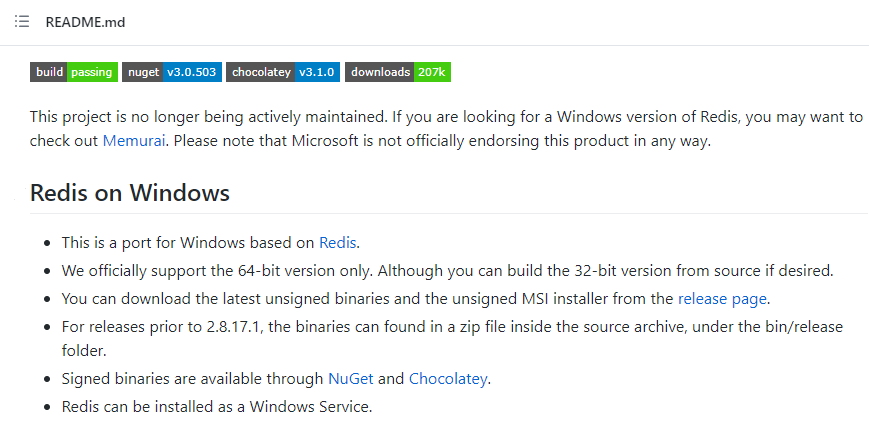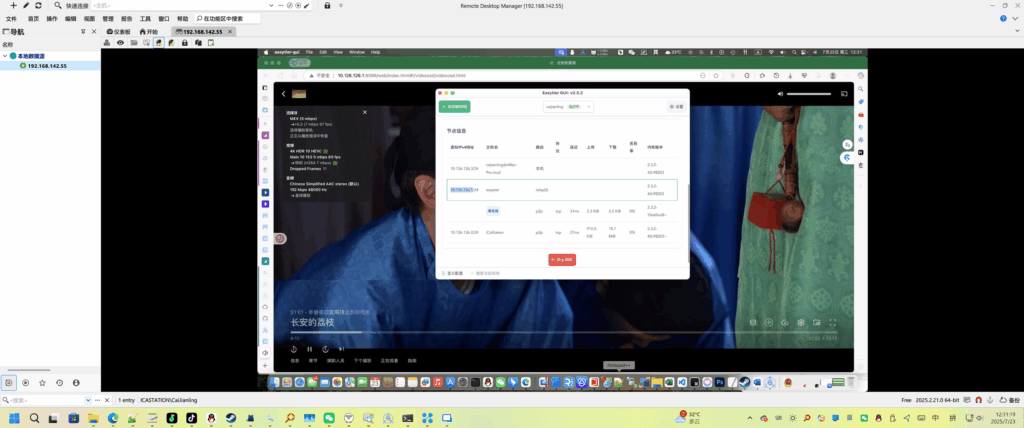AI 文章摘要
这篇文章详细记录了修改FastGPT对话页面的过程。首先,作者创建了阿里云容器镜像服务并下载了最新版本的FastGPT。接着,在Ubuntu虚拟机上运行项目,并安装了必要的软件。随后,作者对界面进行了修改,包括更换logo、更改title和调整左侧图标布局。最后,作者打包并发布了修改后的FastGPT。...
因为某种原因,需要修改FastGPT对话页面,所以记了这次笔记,同时也是为了下次修改时可以翻看我上次是怎么做的。
一、创建阿里云容器镜像服务/实例列表/镜像仓库
入口:容器镜像服务,创建仓库,本地仓库
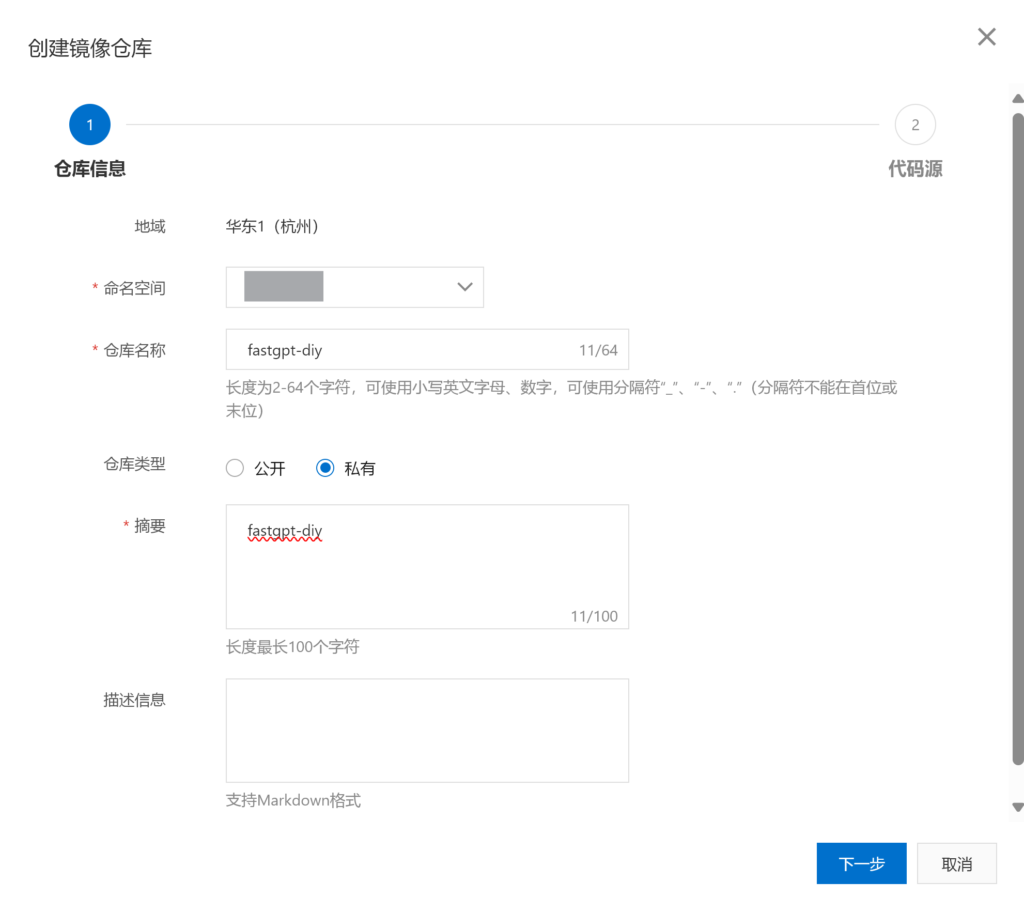
二、下载最新FastGPT
写这个笔记时,最新的Releases是V4.9.0-fix,那么就下载:
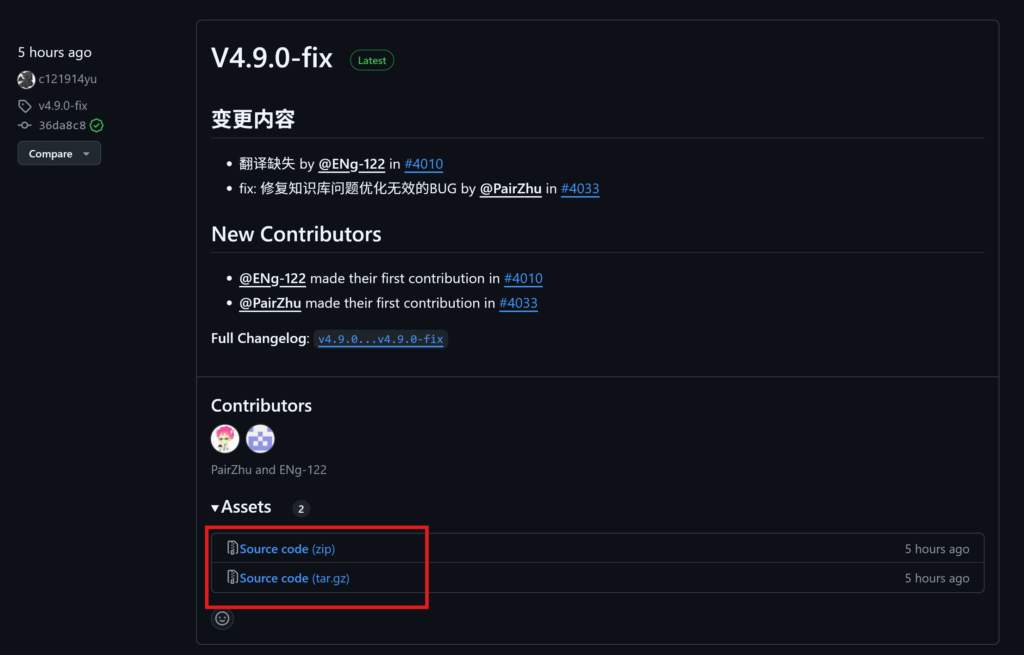
由于Docker打包需要Linux环境,因此需要使用Linux系统进行下面的操作。
由于Ubuntu界面最美观,因此我选用Ubuntu进行修改。
三、创建Ubuntu虚拟机并运行项目
这里下载最新的Ubuntu24.04.2LTS镜像,在VMwareWorkstation上创建虚拟机。
由于dev时需要很高的性能,因此需要多分点CPU和内存,我这里随便分了16线程16G。
装好系统后,安装宝塔面板便于管理。
if [ -f /usr/bin/curl ];then curl -sSO https://download.bt.cn/install/install_panel.sh;else wget -O install_panel.sh https://download.bt.cn/install/install_panel.sh;fi;bash install_panel.sh ed8484bec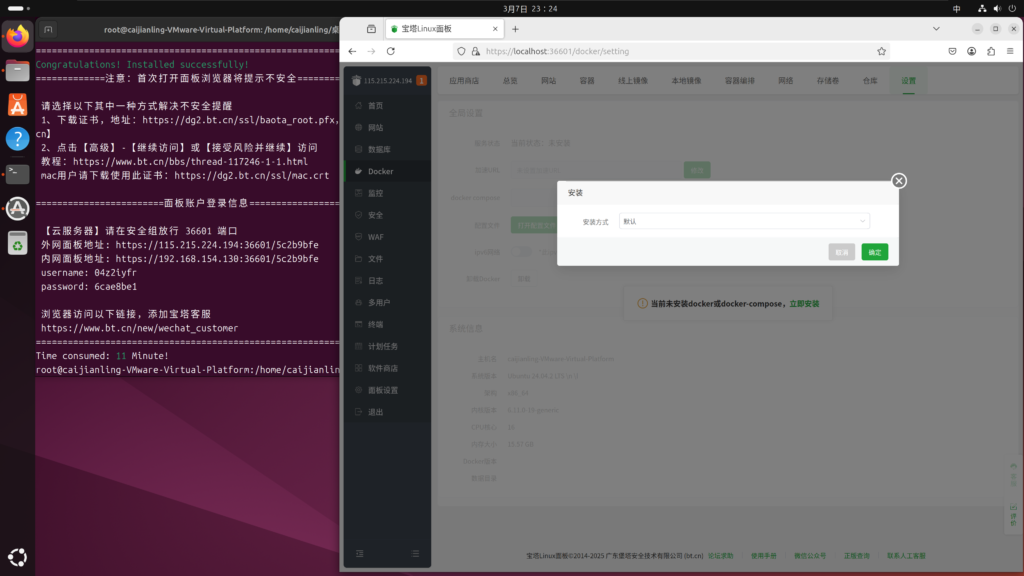
随后安装docker、nodejs(pnpm)
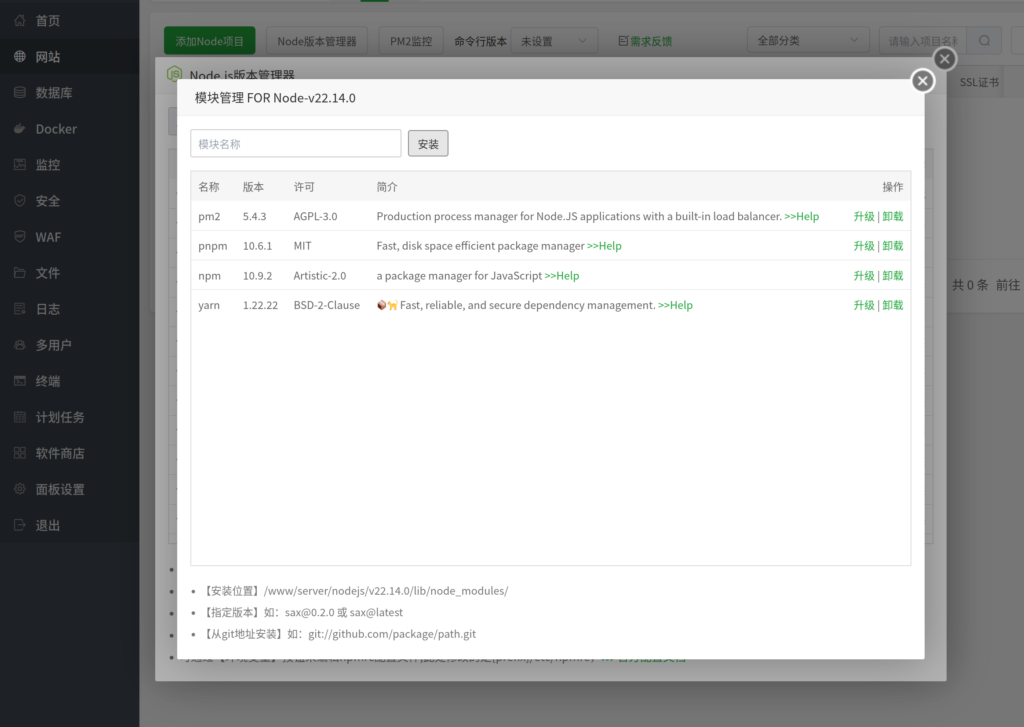
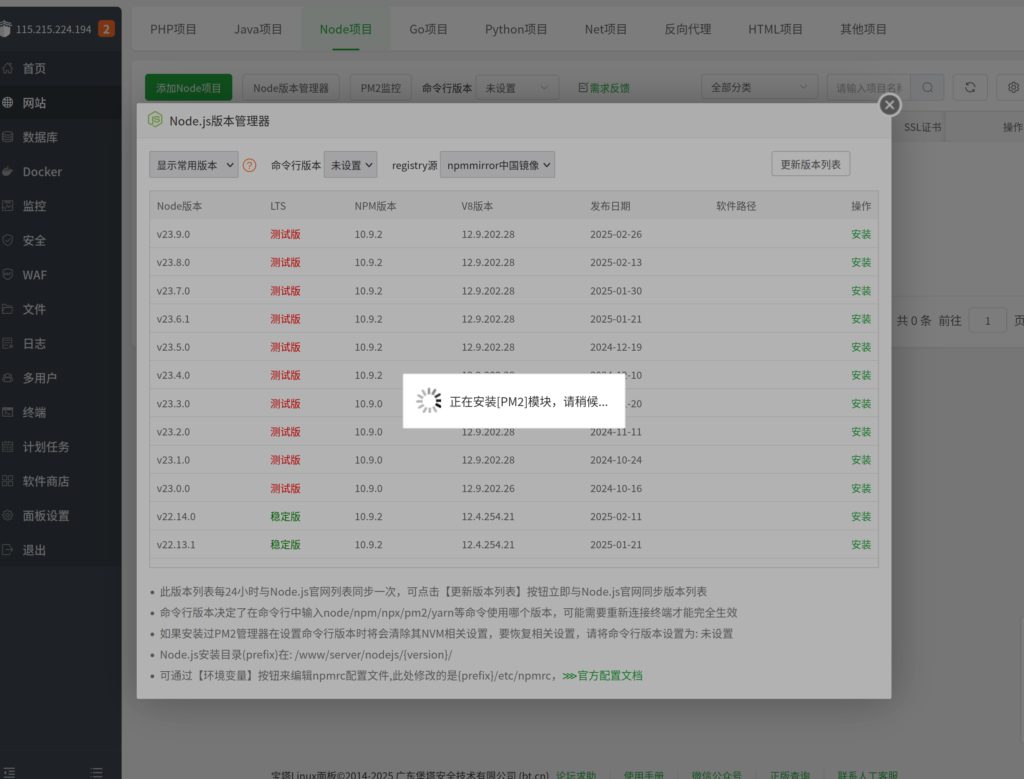

将文件拖进去解压
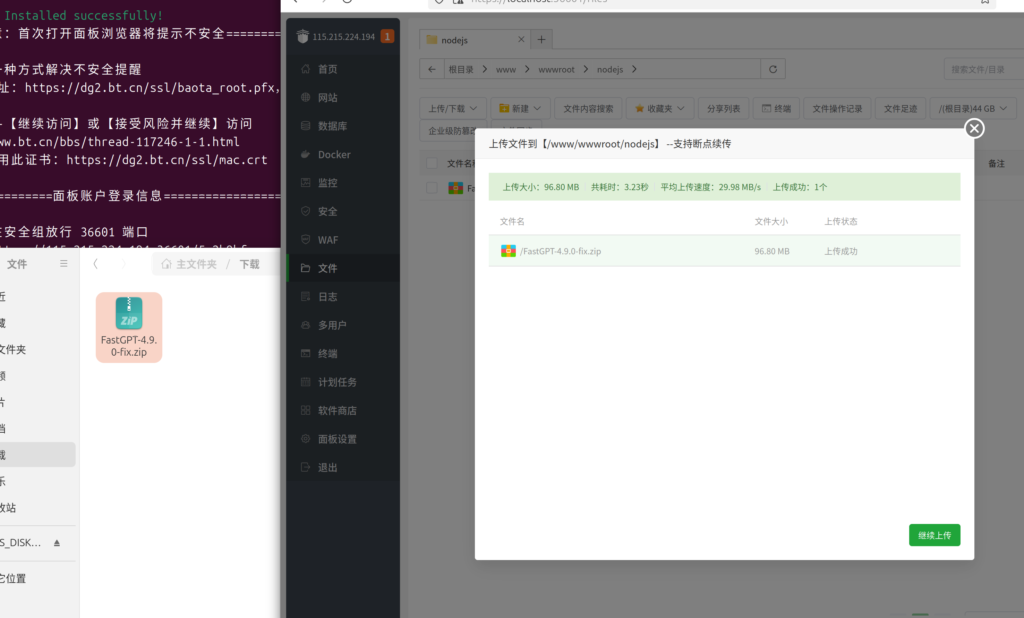
然后安装vscode的deb包。Download Visual Studio Code – Mac, Linux, Windows
sudo dpkg -i ./code_1.98.0-1741124782_amd64.deb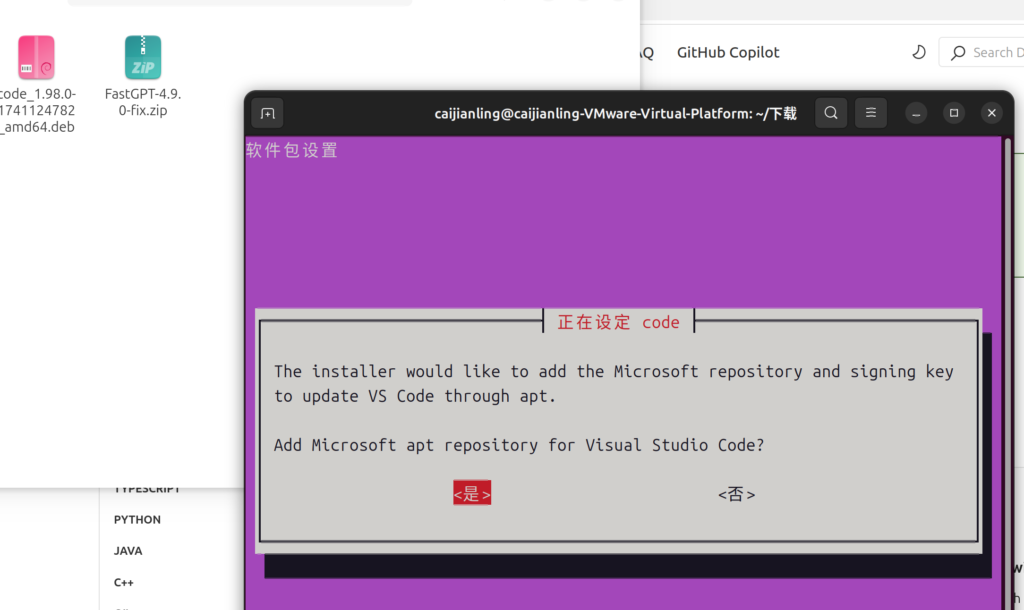
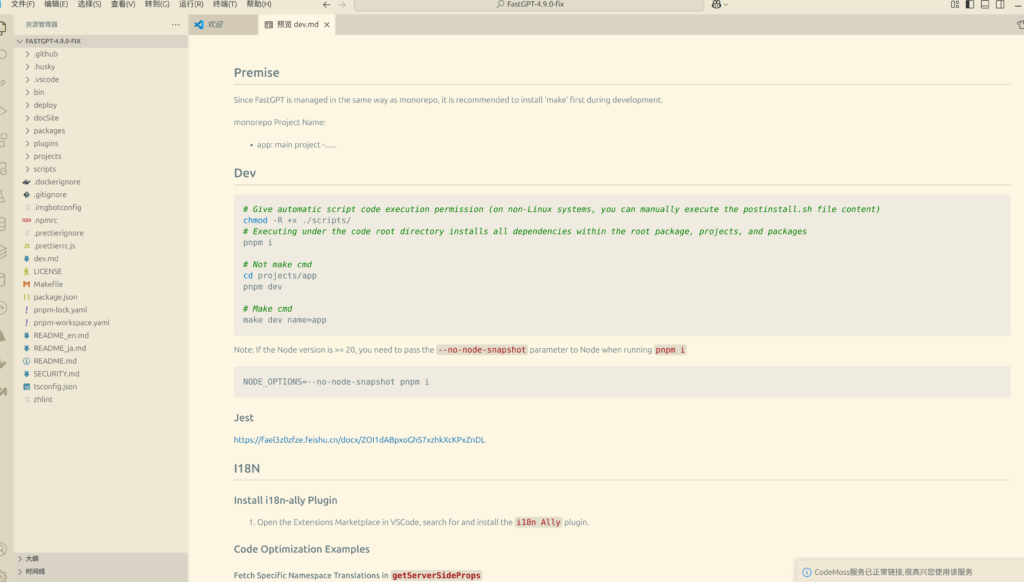
打开vscode到项目目录,我们能通过预览dev.md看到开发的流程。
按照流程一步一步来。先要用sudo su,启动root权限执行命令。
要记得先执行source /etc/profile使pnpm命令生效,不然pnpm i命令无法使用。
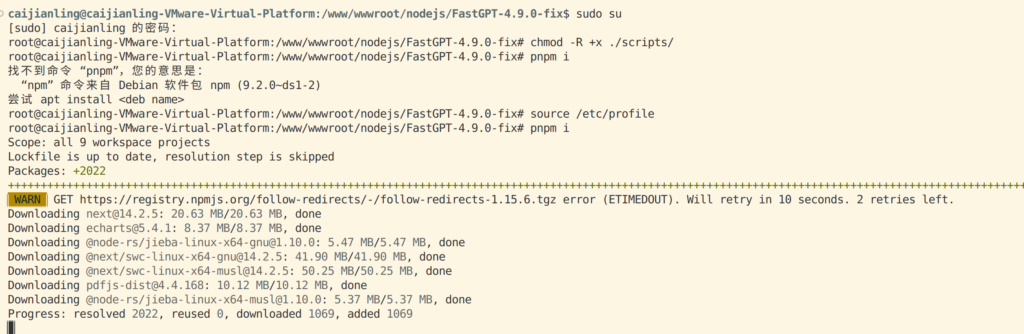
进入/project/app下,将.env复制一份命名,修改成宿主机的docker信息配置,注意mongodb后面要夹参数。FE_DOMAIN和FILE_DOMAIN的值要去掉。然后执行pnpm dev。
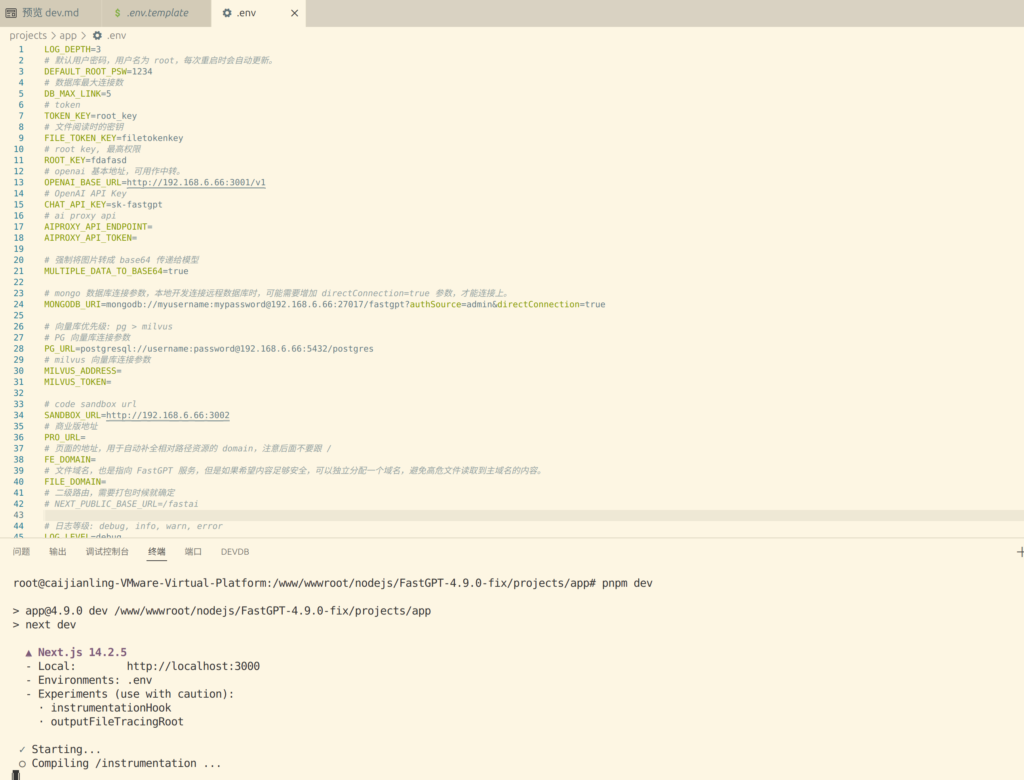
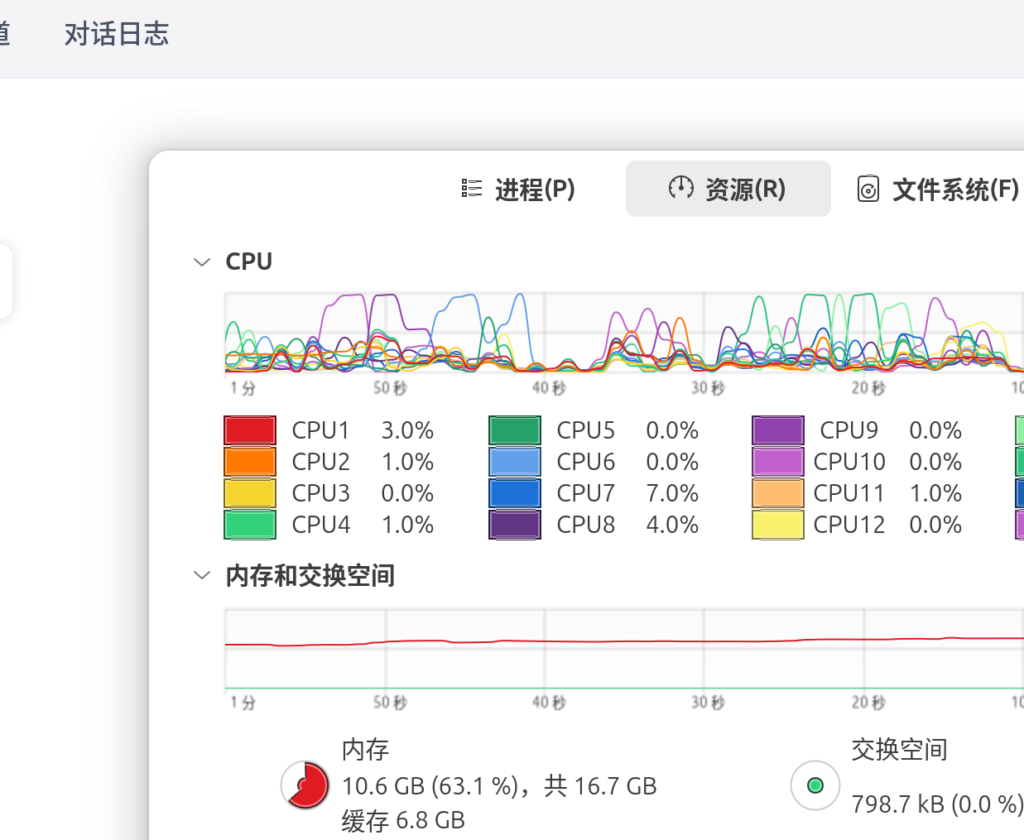
可以看到dev时挺吃性能的。
四、更改界面
这边改的是分享界面的几点。1、logo。2、title。3、左侧图标布局
1、logo
这个最简单,只要替换这个图标即可。不过这个替换的是管理界面的图标,也就是哪个蓝色的F。分享界面的图标还是自定义的应用图标。
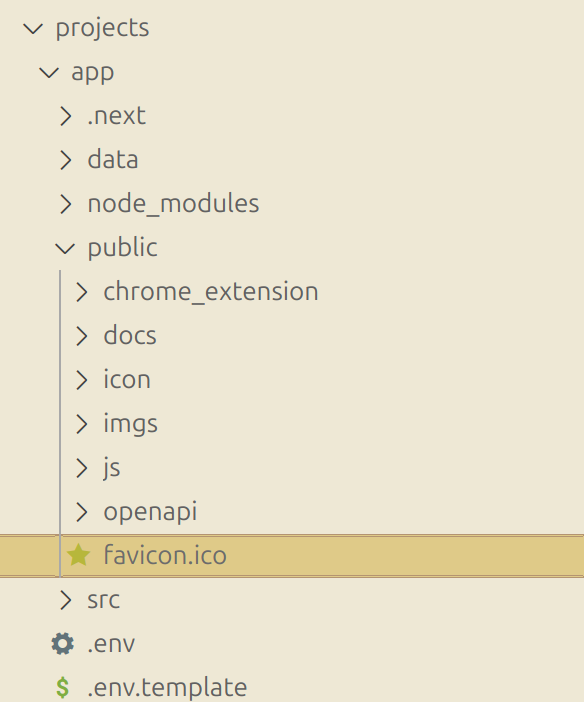
2、title
这个在使用分享页面的过程中,能发现有时候显示的还不是应用图标,显示的还是FastGPT,报看。
我们重新打开一个vscode页面,定位到/project/app文件夹下。
并搜索title,限制文件后缀为*.tsx。就能很快找到title的正确位置了。将title定死为你想要的文字即可。
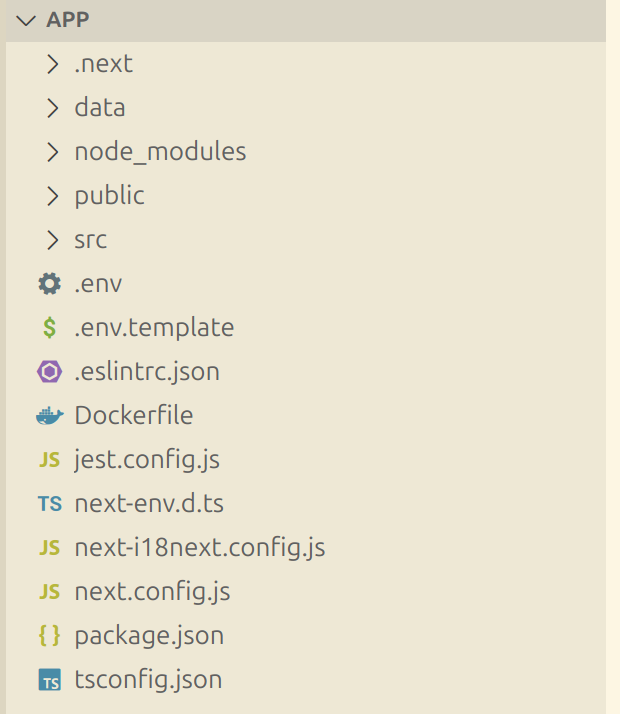
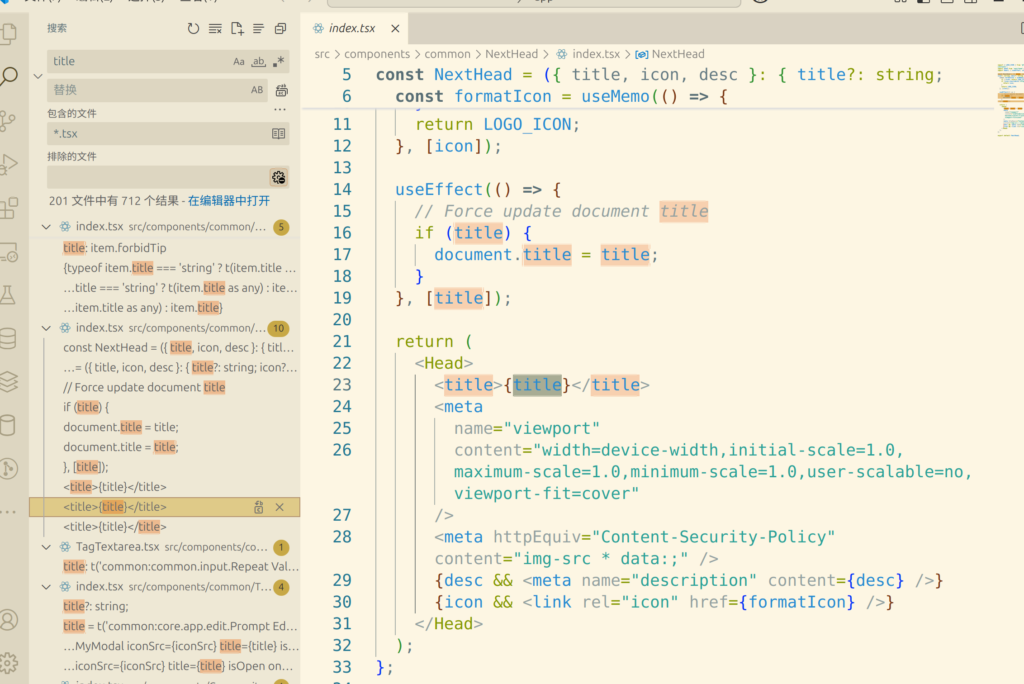
最后效果:即使应用标题为测试,也显示自定义的标题。
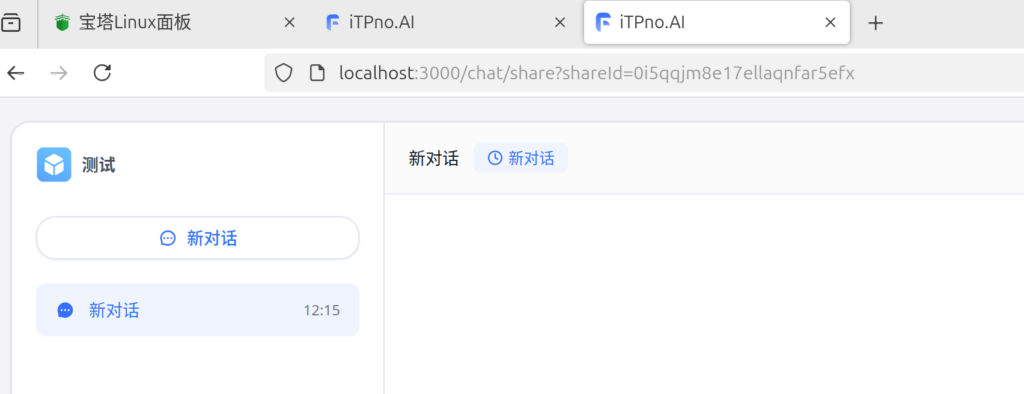
3、左上角的图标布局更改
这个要找位置,这个位置比较难找,我先是找这个css,然后找到位置:
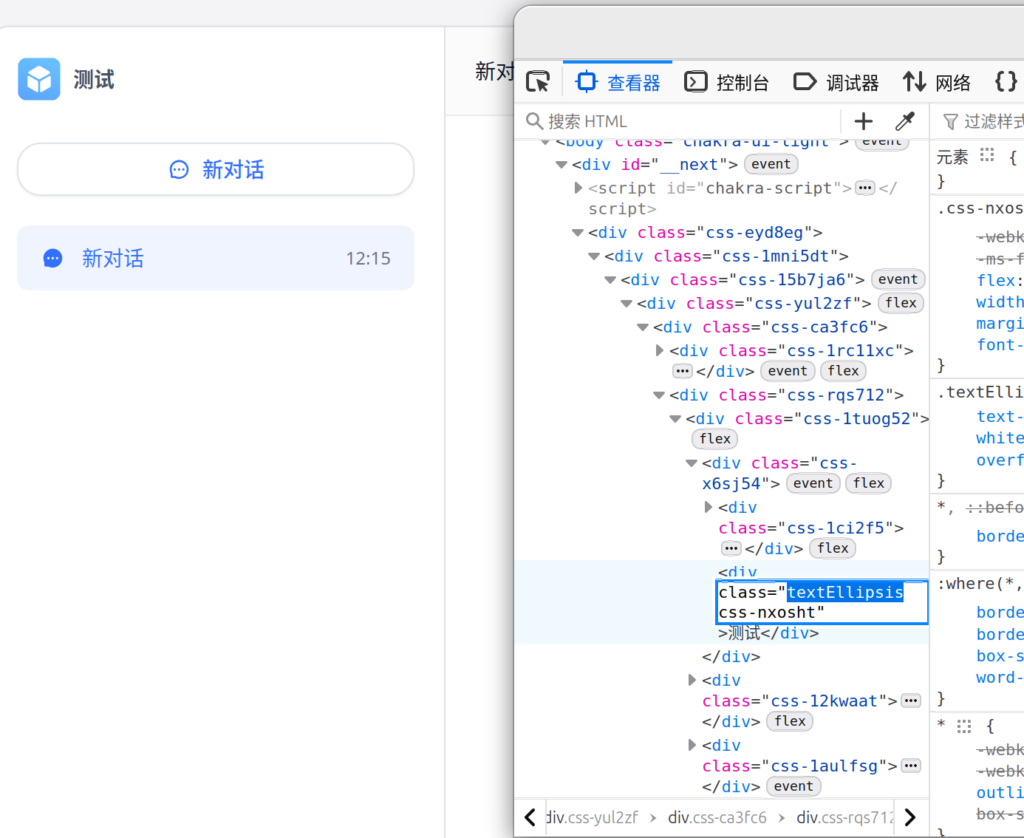
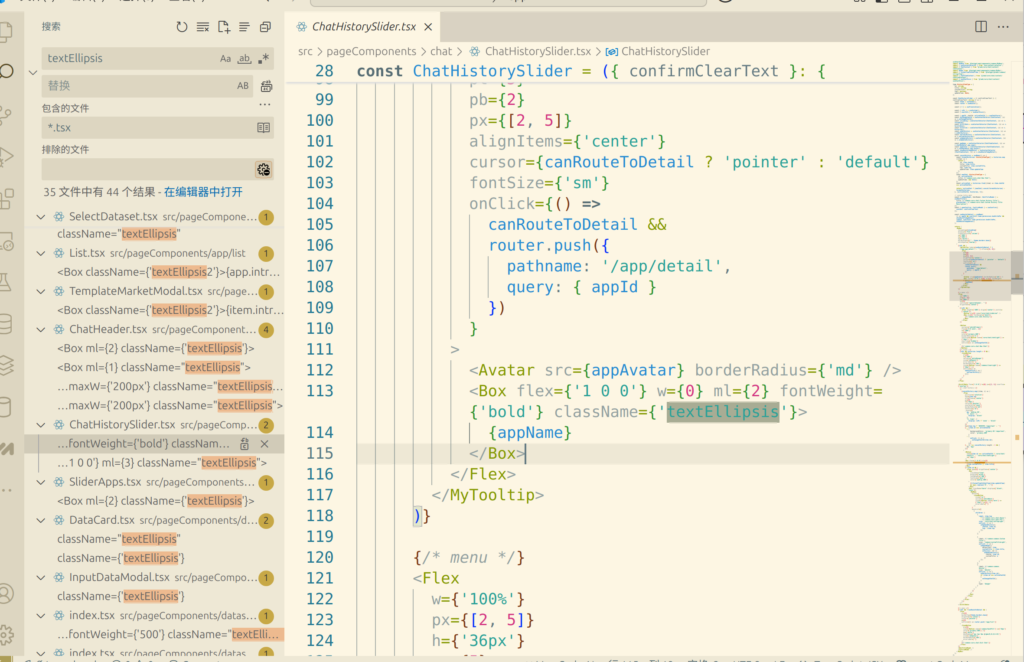
这个时候,修改就交给AI来了,我用的是MarsCode,经过返回后需要自己调试下,调整到你想要的样子:
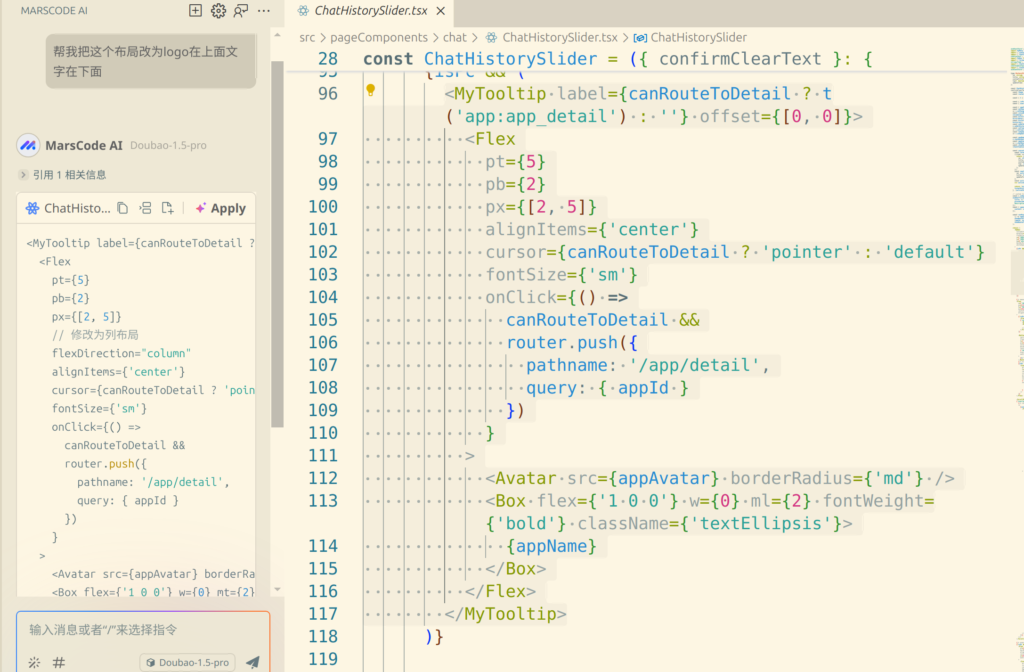
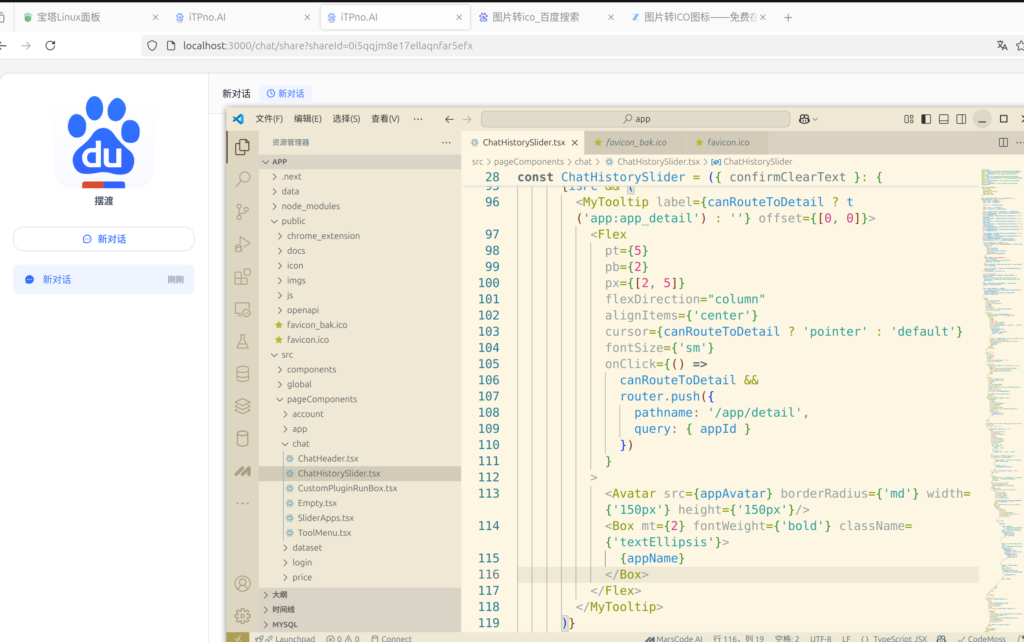
五、打包发布
进入FastGPT主目录,可以结合dev.md中看到发布的命令和阿里云仓库的命令:
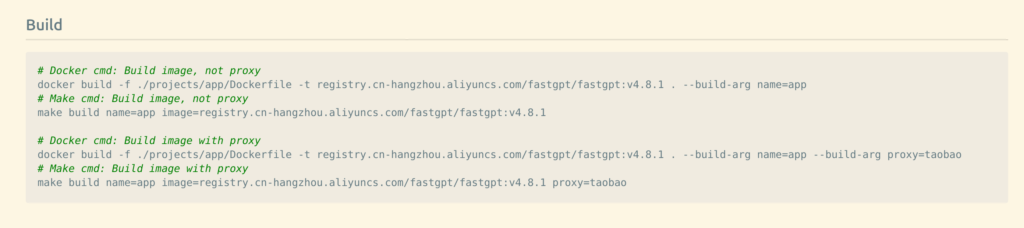
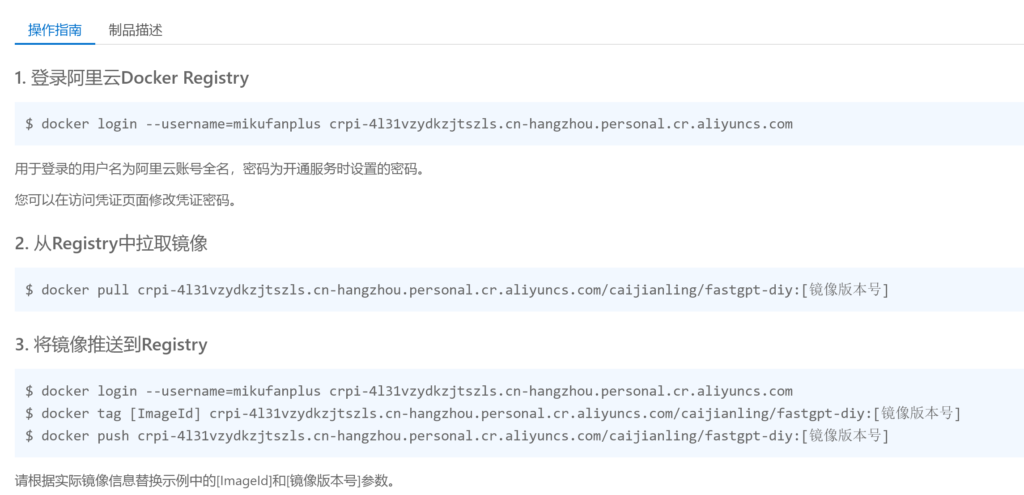
docker build -f ./projects/app/Dockerfile -t [仓库]:[镜像版本号] . --build-arg name=app因此这次我们是这样的:
docker build -f ./projects/app/Dockerfile -t crpi-4l31vzydkzjtszls.cn-hangzhou.personal.cr.aliyuncs.com/caijianling/fastgpt-diy:v4.9.0-fix . --build-arg name=app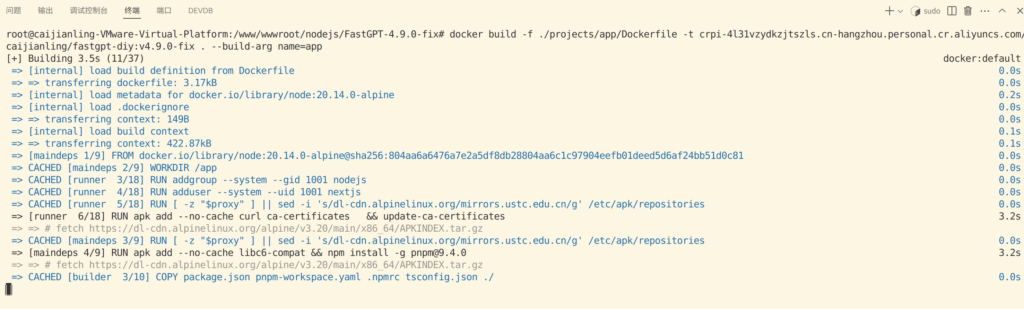

静静等待打包结束。(打包先要下载所需的包,然后编译,所以一开始是流量消耗高,后面是处理器性能消耗高。)
打包结束后可以在宝塔中看到镜像ID,也可以通过输入docker images查看。
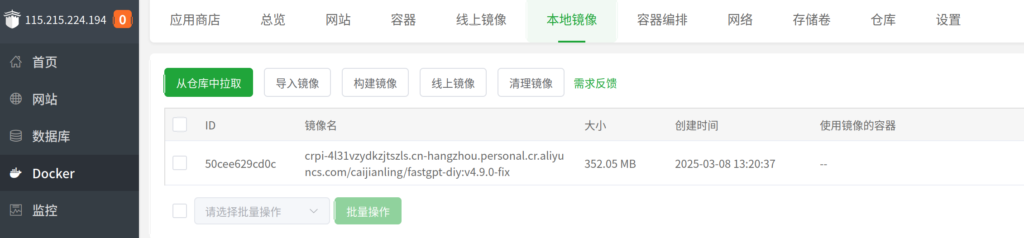

然后我们根据阿里云提供的3、将镜像推送到Registry方式推送,以下是这次的例子:
docker login --username=mikufanplus crpi-4l31vzydkzjtszls.cn-hangzhou.personal.cr.aliyuncs.com
# 输入密码
docker tag 50cee629cd0c crpi-4l31vzydkzjtszls.cn-hangzhou.personal.cr.aliyuncs.com/caijianling/fastgpt-diy:4.9.0-fix
docker push crpi-4l31vzydkzjtszls.cn-hangzhou.personal.cr.aliyuncs.com/caijianling/fastgpt-diy:v4.9.0-fix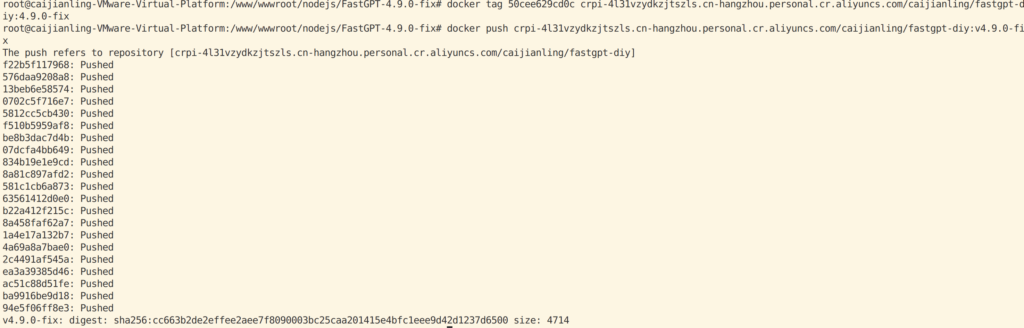
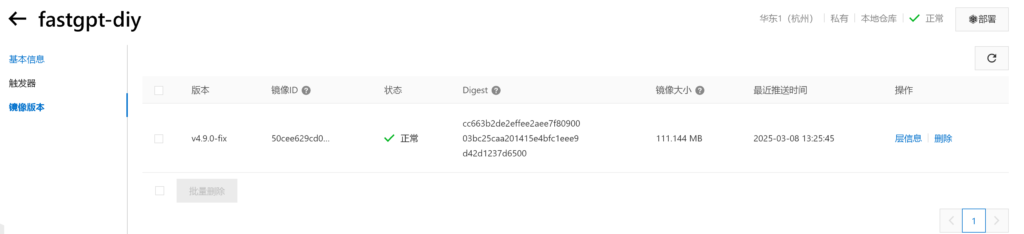
这样就推送成功了。我们下次使用只需要:
docker login --username=mikufanplus crpi-4l31vzydkzjtszls.cn-hangzhou.personal.cr.aliyuncs.com
# 输入密码
docker pull crpi-4l31vzydkzjtszls.cn-hangzhou.personal.cr.aliyuncs.com/caijianling/fastgpt-diy:v4.9.0-fix然后在yml中将image改成crpi-4l31vzydkzjtszls.cn-hangzhou.personal.cr.aliyuncs.com/caijianling/fastgpt-diy:v4.9.0-fix,重新docker-compose up -d即可。
或者直接点击宝塔中的导出,导出到*.tar文件,复制到需要用的系统中,执行docker load -i *.tar,即可将包导入到docker中。
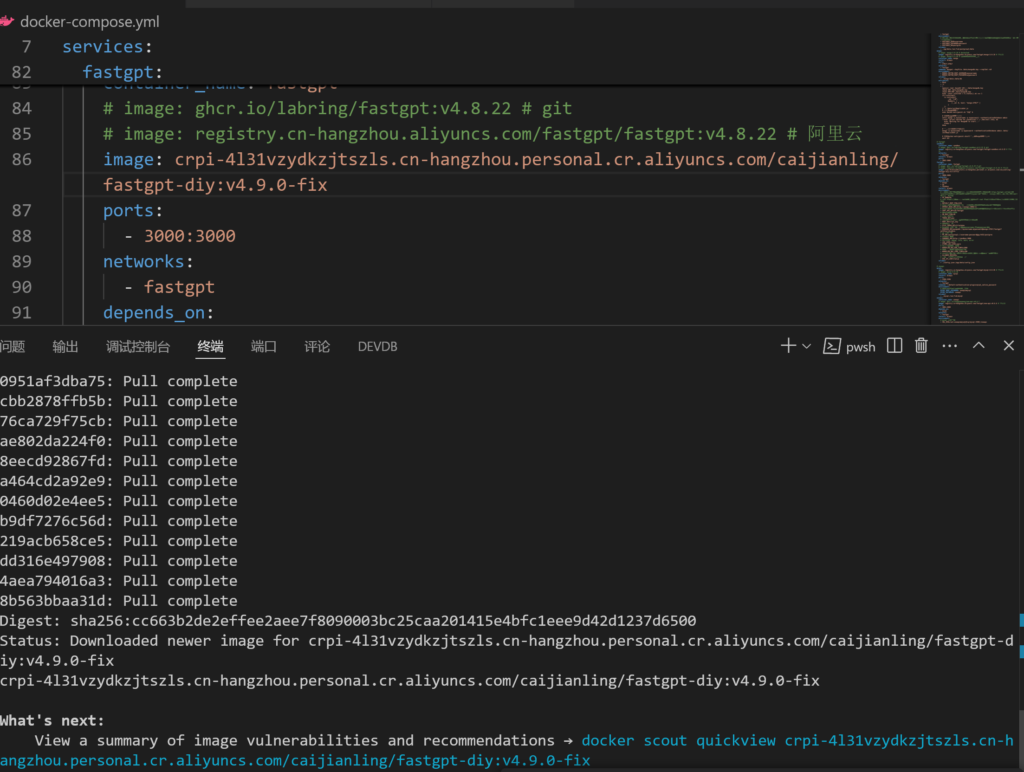

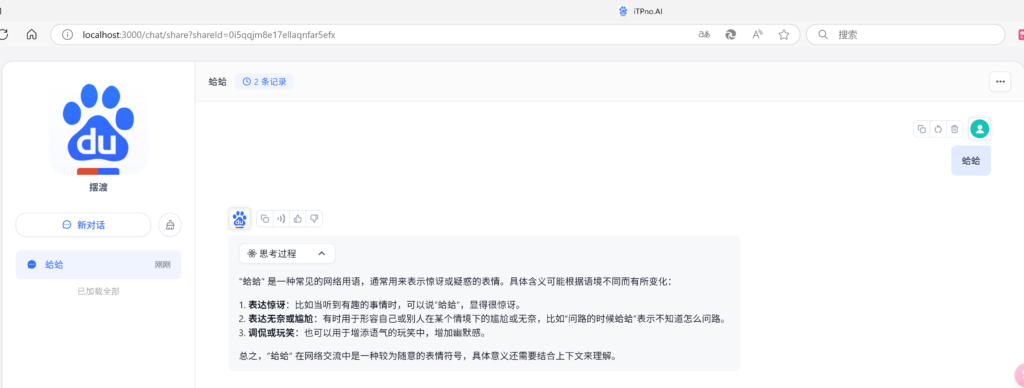
效果也是极好的。